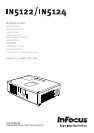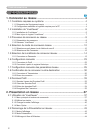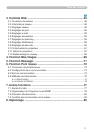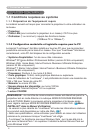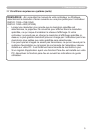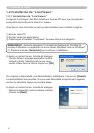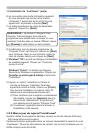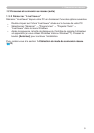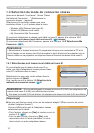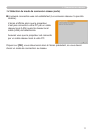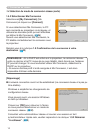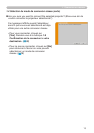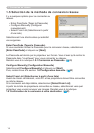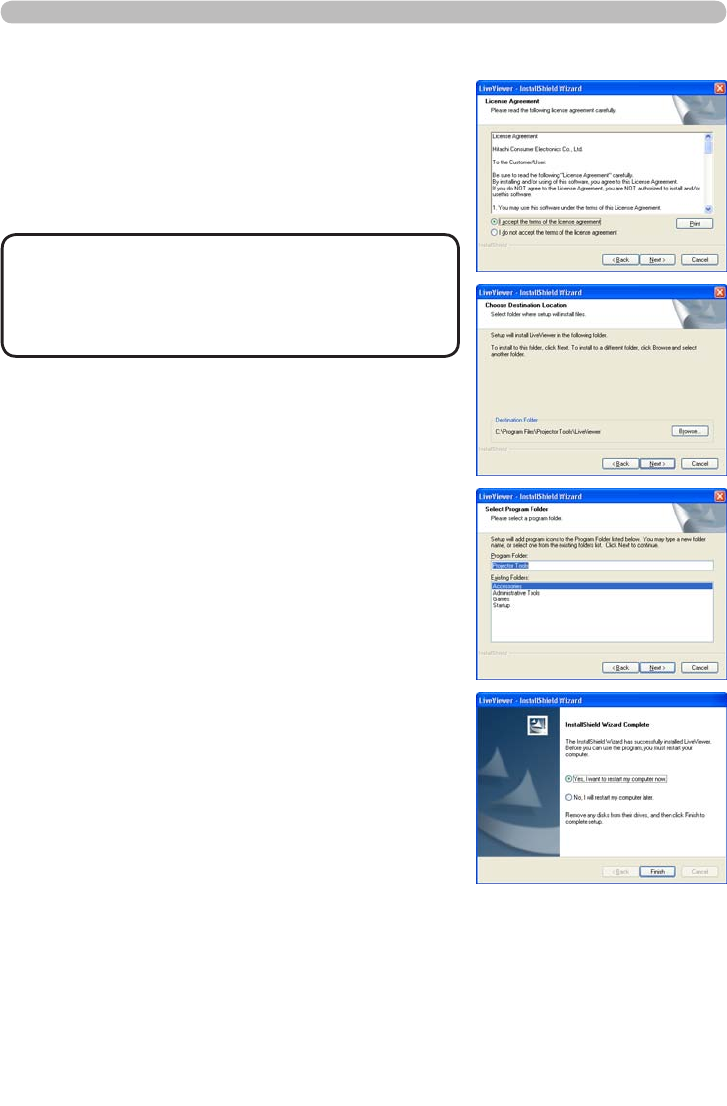
7
6) La convention des droits d'utilisation apparaît.
Si vous acceptez les termes de la licence,
choisissez “I accept the terms of the license
agreement” et pressez la touche [Next].
7) La boîte de dialogue de choix de destination
apparaît. Cliquez sur [Next].
•
Le dossier C:\Program Files\
Projector Tools\LiveViewer sera créé et le
programme sera installé dans ce dossier. Si vous
souhaitez l'installer dans un dossier différent, cliquez
sur [Browse] et sélectionnez un autre dossier.
REMARQUE
8) Conrmez le nom du dossier programme. Si
“Projector Tools” est d'accord, cliquez sur [Next]
pour continuer. Dans le cas contraire, entrez le
nom de dossier désiré puis cliquez sur [Next].
9) Windows
®
XP: La boîte de dialogue d'installation
de matériel apparaît. Cliquez sur “Continuer
quoiqu'il arrive”.
Windows
®
Vista/7: La fenêtre de dialogue
Sécurité de Windows va apparaître. Cliquez sur
[Installer ce pilote quand même] et continuez
l'installation.
1.2 Installation de “LiveViewer” (suite)
10)
Après un instant, l'installation se niera et
la boîte de dialogue
“
Installation Terminée
”
apparaîtra comme à droite. Cliquez sur [Finish].
Ceci termine l'installation du logiciel. Votre PC
redémarrera automatiquement après cela.
(1) Pour conrmer que le logiciel a correctement
été installé, cliquez sur [
démarrer
] dans la
barre d'outil, sélectionnez “Programmes”
puis sélectionnez le dossier
“
Projector Tools
”
.
(2) “LiveViewer” apparaîtra dans le dossier si
l'installation a été réussie.
1. Connexion au réseau
1.2.2 Mise à jour du logiciel “LiveViewer”
Veuillez vérier et récupérer la dernière version sur le site internet d'InFocus.
http://www.infocus.com/support
Certaines fonctions expliquées dans ce manuel nécessitent la version 4.xx de
“LiveViewer”. (Dans les informations de version, les xx sont remplacés par un
chiffre compris entre 00 et 99).